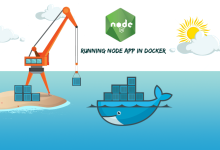平时我们在电脑上删除文件时,通常会先将文件移入回收站,以便在误删的情况下能够轻松恢复。但若使用了“shift + delete”组合键,文件将被直接永久删除,跳过回收站。这种情况下,文件还有希望找回吗?答案是肯定的——只要及时采取正确的恢复措施,许多被彻底删除的文件仍然可以成功恢复。接下来,我们将介绍几种实用的恢复方法,帮助你尽可能地挽回丢失的重要数据。
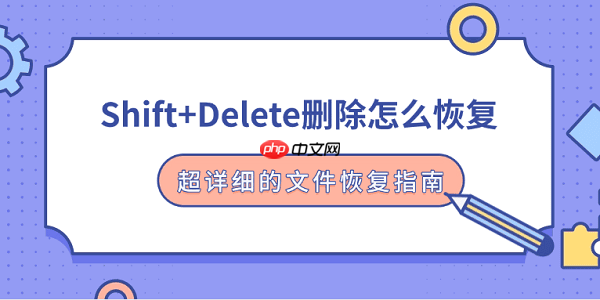
一、立即停止对磁盘的写入操作
当文件通过Shift+Delete被删除后,操作系统只是将其标记为“已删除”,实际的数据仍保留在硬盘上,直到被新数据覆盖。因此,恢复的关键在于避免在原磁盘上进行任何新的写入操作,以防数据被覆盖而无法还原。
二、利用数据救星软件恢复文件
对于绕过回收站的删除操作,手动恢复几乎不可能,此时需要借助专业的数据恢复工具。这里推荐一款操作简单、适合新手使用的软件——数据救星。该软件界面直观,恢复成功率高,即使是非技术人员也能轻松上手。具体操作步骤如下:
1、在电脑上下载并安装“数据救星”,建议安装路径选择非目标磁盘分区,防止安装过程覆盖待恢复数据。
2、启动软件后,选择你误删文件所在的磁盘进行扫描。
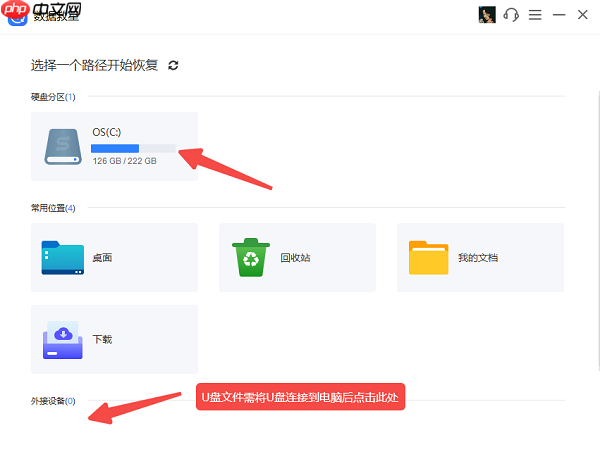
3、扫描完成后,软件会列出所有可恢复的文件。若文件较多,可通过顶部搜索框输入文件名或类型快速查找。
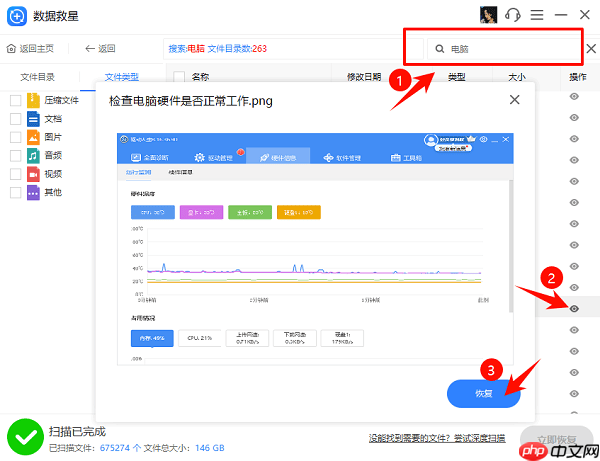
4、支持预览文件内容,确认无误后勾选目标文件,点击“恢复”按钮。
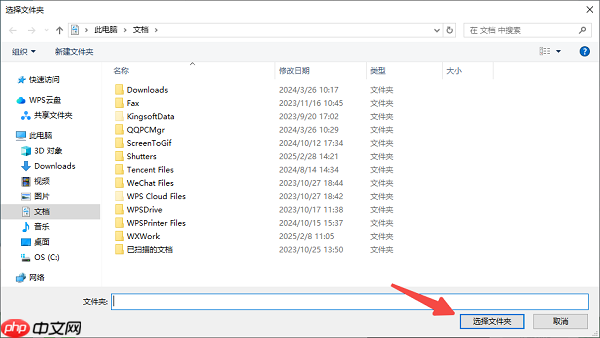
5、切记将恢复的文件保存到其他磁盘或分区,不要保存在原删除位置,以免造成二次数据覆盖。
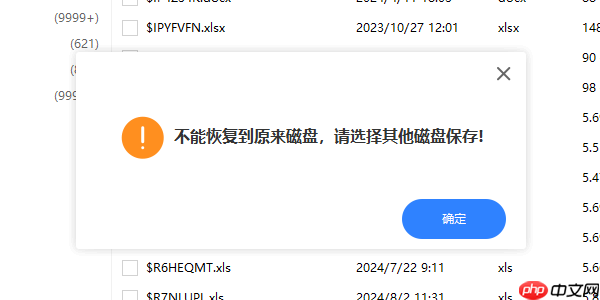
三、从已有备份中还原文件
如果你有定期备份的习惯,例如启用了Windows的“文件历史记录”功能,或使用了第三方备份工具,那么恢复文件将更加简单直接。操作方法如下:
1、进入原文件所在的文件夹,右键空白处,选择“属性”。
2、切换至“以前的版本”选项卡,查看是否存在包含该文件的历史版本。
3、选择合适的时间点版本,点击“恢复”即可还原整个文件夹或指定文件。
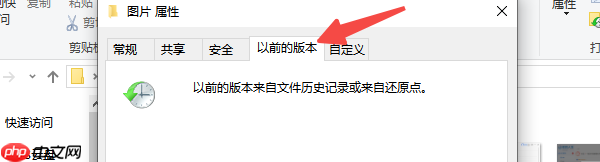
四、使用Windows系统还原功能
虽然系统还原主要用于恢复系统设置和关键文件,但在某些情况下,也能帮助找回被删除的重要数据,尤其是当文件存储在系统盘(如C盘)时。操作步骤如下:
1、在“开始”菜单中搜索“创建还原点”,打开“系统属性”窗口。
2、点击“系统还原”按钮,选择一个在文件删除之前创建的还原点。
3、按照向导完成还原过程,系统将恢复到选定时间点的状态。
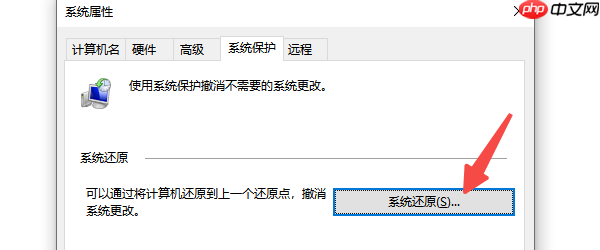
️ 注意:系统还原可能会影响近期安装的程序或驱动,建议在操作前评估风险,必要时提前备份当前系统状态。
通过上述几种方式,大多数因Shift+Delete误删的文件都有机会被成功找回。此外,若你在恢复数据后遇到声卡、网卡、蓝牙或显卡等硬件驱动异常问题,可使用“驱动人生”进行一键检测与修复。该工具支持驱动下载、安装、备份与还原,全面保障系统稳定运行。

 路由网
路由网